
Съдържание
- Стъпки за активиране на пренасочване на повикване в устройство Samsung
- Предложени показания:
- Потърсете помощ от нас
Възможно е да има ситуации, при които не винаги сте на разположение за получаване на важни обаждания. За да не пропускате спешни повиквания, можете да изберете да активирате пренасочването на обаждания на вашето устройство Samsung. Тази функция обикновено е готова за конфигуриране от потребител, така че всичко, което трябва да направите, е да промените някои настройки. Ако срещнете някои проблеми при настройката му, опитайте да получите помощ от вашия мрежов оператор.
Стъпки за активиране на пренасочване на повикване в устройство Samsung
Необходимо време: 1 минута.
Има няколко стъпки, които трябва да направите, преди да започнете да използвате Пренасочване на повиквания. Стъпките по-долу са специфични за Galaxy Note10, но те трябва да предоставят обща представа за това как се прави процедурата в устройствата на Samsung.
- Отворете приложението Телефон.
Намерете приложението Телефон в началния екран или в тавата за приложения.
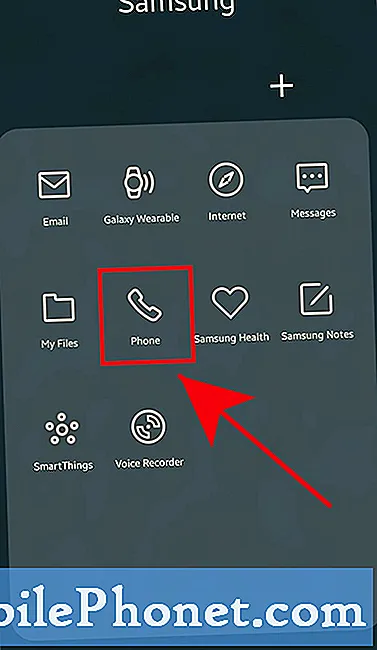
- Отворете Още опции.
Докоснете 3 точки горе вдясно.
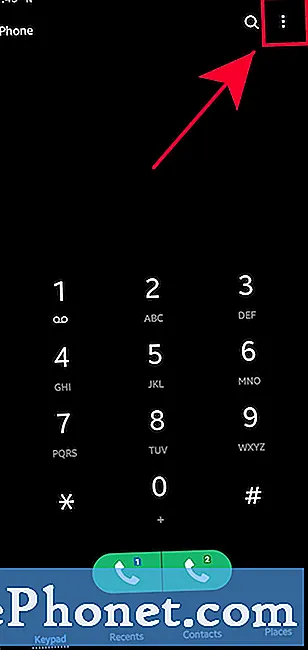
- Докоснете Настройки.
Изберете третата опция, Настройки.
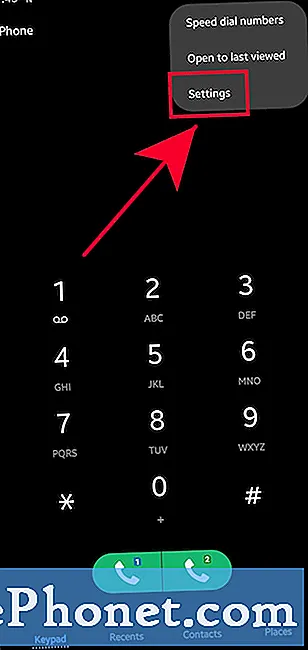
- Докоснете Допълнителни услуги.
намирам Допълнителни услуги в долната част.
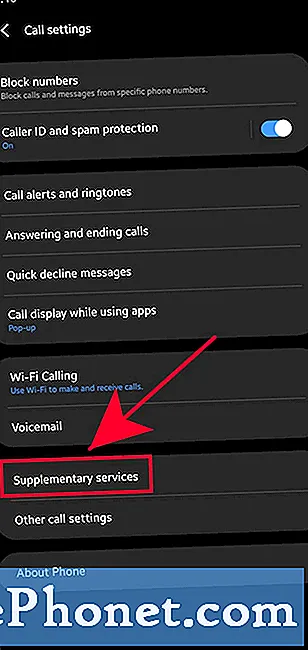
- Докоснете Пренасочване на повикване.
Изберете Пренасочване на повикване.

- Докоснете OK.
В зависимост от вашия мрежов оператор може да се покаже подкана. Просто докоснете Добре. Ако не получавате този подкана, просто преминете към следващата стъпка.
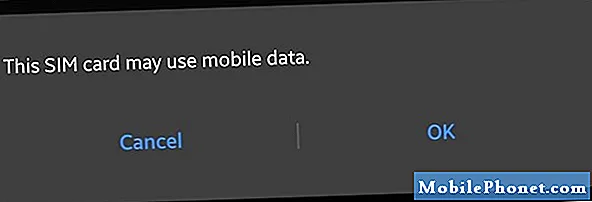
- Изберете Гласово повикване.
Ако планирате да пренасочвате само обаждания, докоснете Гласово повикване. В противен случай изберете Видео повикване. Ако не получавате този подкана, просто игнорирайте тази стъпка.
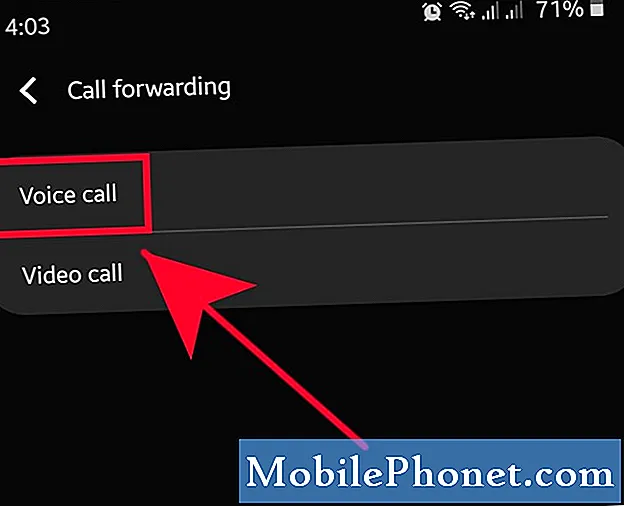
- Изберете как и кога искате вашите обаждания да бъдат пренасочени.
Изберете как и кога искате вашите обаждания да бъдат пренасочени.
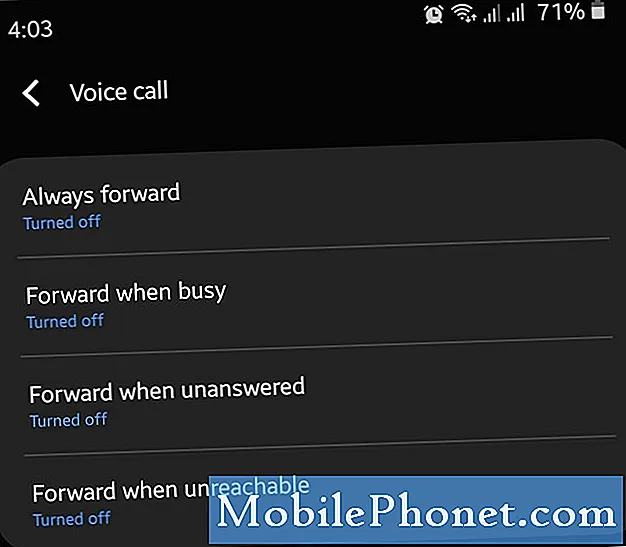
- Въведете телефонен номер.
Посочете номера, който искате да използвате за пренасочване на обажданията ви.
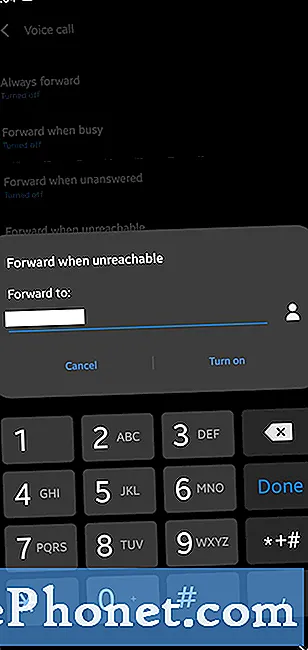
- Докоснете Включване.
Подслушване Включи трябва да активира пренасочването на повиквания във вашето текущо устройство на Samsung.
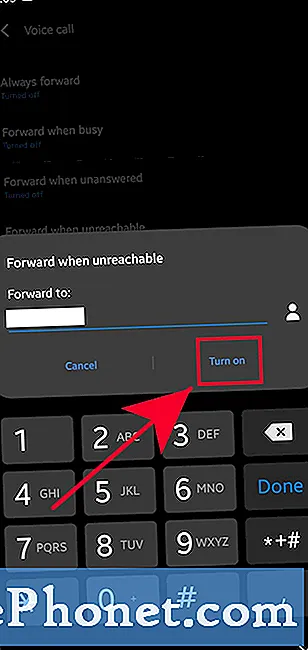
Понякога функцията за пренасочване на повиквания може да бъде конфигурирана по различен начин в зависимост от настройките на мрежовия оператор. Ако получите грешка, след като изпълните стъпките по-горе, говорете с вашия оператор за помощ.
Предложени показания:
- Как да активирам чакането на обаждане в Samsung (Android 10)
- Как да блокирам неизвестни номера в Samsung (Android 10)
- Как да копирате файлове на SD карта в Samsung Galaxy (Android 10)
- Как да настроите лична мелодия на контакт в Samsung
Потърсете помощ от нас
Имате проблеми с телефона си? Чувствайте се свободни да се свържете с нас чрез този формуляр. Ще се опитаме да помогнем. Също така създаваме видеоклипове за тези, които искат да следват визуални инструкции. Посетете нашия канал TheDroidGuy Youtube за отстраняване на неизправности.


